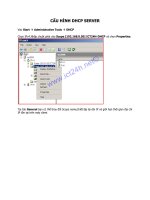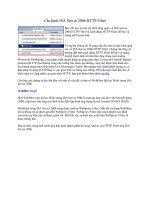Tiến hành các bước sau để cấu hình DNS server doc
Bạn đang xem bản rút gọn của tài liệu. Xem và tải ngay bản đầy đủ của tài liệu tại đây (46.48 KB, 3 trang )
Tiến hành các bước sau để cấu hình DNS server:
1. Click Start và sau đó click Administrative Tools. Click DNS.
2. Trong bảng làm việc của DNS (DNS console), mở rộng server name (Server2003 ),
sau đó click trên Reverse Lookup Zones. Right click trên Reverse Lookup Zones và click
New Zone.
3. Click Next trên Welcome to the New Zone Wizard.
4. Trên Zone Type , chọn Primary zone option và click Next.
5. Trên Reverse Lookup Zone Name page, chọn Network ID option và Enter 10.0.0 vào
text box. Click Next.
6. Chấp nhận chọn lựa mặc định trên Zone File page, và click Next.
7. Trên Dynamic Update page, chọn Allow both nonsecure and secure dynamic updates
option. Click Next.
8. Click Finish trên Completing the New Zone Wizard page.
Kế tiếp chúng ta tạo Forward lookup zone cho Domain mà Computer này sẽ là Domain
Controller. Tiến hành các bước sau:
1. Right click Forward Lookup Zone và click New Zone.
2. Click Next trên Welcome to the New Zone Wizard page.
3. Trên Zone Type page, chọn Primary zone option và click Next.
4. Trên Zone Name page, điền tên của forward lookup zone trong Zone name text box.
Trong ví dụ này tên của zone là tuoitre.com.vn, trùng với tên của Domain sẽ tạo sau này.
Đưa tuoitre.com.vn vào text box. Click Next.
5. Chấp nhận các xác lập mặc định trên Zone File page và click Next.
6. Trên Dynamic Update page, chọn Allow both nonsecure and secure dynamic updates.
Click Next.
7. Click Finish trên Completing the New Zone Wizard page.
8. Mở rộng Forward Lookup Zones và click vào MSFirewall.org zone. Right click trên
tuoitre.com.vn và Click New Host (A).
9. Trong New Host dialog box, điền vào chính xác Server2003 trong Name (uses parent
domain name if blank) text box. Trong IP address text box, điền vào 10.0.0.2. Check vào
"Create associated pointer (PTR) record checkbox".
Click Add Host. Click OK trong DNS dialog box thông báo rằng (A) Record đã được tạo
xong. Click Done trong New Host text box.
10. Right click trên tuoitre.com.vn forward lookup zone và click Properties. Click Name
Servers tab. Click exchange2003be entry và click Edit.
11. Trong Server fully qualified domain name (FQDN) text box, điền vào tên đầy đủ của
Domain controller computer là Server2003. tuoitre.com.vn. Click Resolve. Sẽ nhận thấy,
IP address của Server xuất hiện trong IP address list. Click OK.
12. Click Apply và sau đó click OK trên tuoitre.com.vn Properties dialog box.
13. Right click trên DNS server name Server2003, chọn All Tasks. Click Restart.
14. Close DNS console.
Giờ đây Computer này đã sẵn sàng để nâng vai trò lên Thành một Domain controller
trong Domain tuoitre.com.vn
Tiến hành các bước sau để tạo Domain và nâng server này thành Domain Controller đầu
tiên của Domain
Cài đặt First Domain Controller
1. Click Start và click Run .
2. Trong Run dialog box, đánh lệnh dcpromo trong Open text box và click OK.
3. Click Next trên Welcome to the Active Directory Installation Wizard page.
4. Click Next trên Operating System Compatibility page.
5. Trên Domain Controller Type page, chọn Domain controller for a new domain option
và click Next.
6. Trên Create New Domain page, chọn Domain in a new forest option và click Next.
7. Trên New Domain Name page, điền tên đầy đủ của Domain (Full DNS name)
tuoitre.com.vn text box và click Next.
8. Trên NetBIOS Domain Name page (NetBIOS name của Domain nhằm support cho các
Windows OS- như các dòng Windows NT và WINDOWS 9x đời cũ, khi các Client này
muốn giao dịch với Domain), chấp nhận NetBIOS name mặc định Trong ví dụ này là
tuoitre. Click Next.
9. Chấp nhận các xác lập mặc định trên Database and Log Folders page và click Next.
10. Trên Shared System Volume page, chấp nhận vị trí lưu trữ mặc định và click Next.
11. Trên DNS Registration Diagnostics page, chọn I will correct the problem later by
configuring DNS manually (Advanced). Click Next.
12. Trên Permissions page, chọn Permissions compatible only with Windows 2000 or
Windows Server 2003 operating system option. Click Next.
13. Trên Directory Services Restore Mode Administrator Password page (chế độ phục
hồi cho Domain Controller khi DC này gặp phải sự cố, Khi DC offline, vào chế độ
troubleshoot này bằng cách Restart Computer, chọn F8), điền vào Restore Mode
Password và sau đó Confirm password. (Các Admin không nên nhầm lẫn Password ở chế
độ này với Domain Administrator Password, điều khiển hoạt động của DCs hoặc
Domain). Click Next.
14. Trên Summary page, click Next.
15. Bây giờ là lúc Computer cần Restart để các thông số vừa cài đặt Active
16. Click Finish trên Completing the Active Directory Installation Wizard page, hoàn
thành việc cài đặt.
17. Click Restart Now trên Active Directory Installation Wizard page.
18. Log-on vào Domain Controller dùng tài khoản Administrator.